चिकोटी एक भयानक मंच है, लेकिन कभी-कभी यहब्राउज़र को बंद कर दिया, विशेष रूप से लिनक्स पीसी पर जो बहुत सारे संसाधन नहीं हैं। इस समस्या को हल करने के लिए, वेब ब्राउज़र के बिना ट्विच स्ट्रीम देखने की कोशिश करना सबसे अच्छा है। यदि आप क्रोम का उपयोग करते हैं, तो आप किसी भी तरह से चिकोटी स्ट्रीम देखने का एक वैकल्पिक तरीका खोज सकते हैं, यह देखते हुए कि ब्राउज़र वर्षों से एक प्रमुख संसाधन हॉग बन गया है।
शायद ब्राउज़र के बिना ट्विच धाराओं को निष्क्रिय करने का सबसे अच्छा तरीका एक उपकरण का उपयोग करके है सूक्ति चिकोटी। यह एक स्टैंडअलोन उपकरण है जो इसका उपयोग करता हैट्विच एपीआई और इसे बनाने के लिए कुछ अन्य चीजें ताकि उपयोगकर्ताओं को अपनी पसंदीदा स्ट्रीम देखने के लिए लिनक्स पर क्रोम या फ़ायरफ़ॉक्स खोलने की आवश्यकता न हो। सभी के सर्वश्रेष्ठ, क्योंकि भारी ब्राउज़र को समीकरण से बाहर ले जाया जाता है, प्रदर्शन को बचाया जाता है।
बिगड़ने की चेतावनी: इस लेख के अंत में नीचे स्क्रॉल करें और वीडियो ट्यूटोरियल देखें।
स्थापना
उबंटू
ग्नोम ट्विच को उबंटू पर स्थापित किया जा सकता है, बशर्तेकुछ आवश्यकताओं को पूरा किया जाता है। पहला "प्रतिबंधित-अतिरिक्त" पैकेज है। प्रतिबंधित-एक्स्ट्रा बंडल बंडल Ubuntu को मालिकाना h.264 वीडियो डिकोडिंग सॉफ्टवेयर का उपयोग करने की क्षमता देगा। इस पैकेज को स्थापित करने के लिए, टर्मिनल विंडो खोलें और दर्ज करें:
sudo apt-get install ubuntu-restricted-extras
H.264 डिकोडर सिस्टम पर स्थापित होने के साथ, जो कुछ बचा है वह गनोम ट्विच को स्थापित करना है। यह PPA के माध्यम से किया जाता है, क्योंकि गनोम ट्विंच डिफ़ॉल्ट रूप से Ubuntu सॉफ्टवेयर स्रोतों पर नहीं है।
sudo add-apt-repository ppa:nilarimogard/webupd8
सॉफ़्टवेयर स्रोत को जोड़ने के बाद जो Ubuntu को ग्नोम ट्विच सॉफ़्टवेयर के साथ प्रदान करेगा, इन परिवर्तनों को प्रतिबिंबित करने के लिए उबंटू को अपडेट करें।
sudo apt update
अंत में, सॉफ़्टवेयर स्थापित करें:
sudo apt install gnome-twitch gnome-twitch-player-backend-gstreamer-opengl
डेबियन
sudo apt install gnome-twitch gnome-twitch-player-backend-gstreamer-opengl
नोट: आपको इस पैकेज को स्थापित करने के लिए आपके सिस्टम पर गैर-मुक्त सॉफ़्टवेयर रिपॉजिट सक्षम होने की सबसे अधिक आवश्यकता होगी। इस पैकेज को डाउनलोड करने के लिए एक विकल्प होगा।
आर्क लिनक्स
आर्क लिनक्स पर Gnome Twitch को स्थापित करने के लिए, आप सभी कोमैन्युअल रूप से AUR पैकेज बनाने की आवश्यकता है। ऐसा करने के लिए, AUR पृष्ठ पर जाएं और "स्नैपशॉट डाउनलोड करें" चुनें। फिर, एक टर्मिनल खोलें और डाउनलोड फ़ोल्डर में प्रवेश करने के लिए सीडी कमांड का उपयोग करें।
नोट: इस पैकेज के निर्माण के लिए, सुनिश्चित करें कि आपके पास गिट पैकेज है। यदि नहीं, तो करें सुडो पैक्मैन -S गिट नीचे दिए गए निर्देशों का पालन करने से पहले टर्मिनल में।
cd ~/Downloads
अनटार कमांड का उपयोग करते हुए, स्नैपशॉट को tar.gz आर्काइव से निकालें।
tar -xvzf gnome-twitch.tar.gz
फिर, निकाले गए फ़ोल्डर में प्रवेश करने के लिए एक बार फिर सीडी का उपयोग करें।
cd gnome-twitch
अगला, बनाने के लिए पैकेज के लिए आवश्यक निर्भरताएं स्थापित करें:
sudo pacman -S gobject-introspection webkit2gtk libsoup libpeas json-glib gtk3
तैयार होने पर, भवन निर्माण प्रक्रिया शुरू करें:
makepkg
आपका CPU कितना तेज़ (और शक्तिशाली) है, इस आधार पर बिल्ड में थोड़ा समय लग सकता है। पूरा होने पर, makepkg एक संस्थापन योग्य पैमाना पैकेज उत्पन्न करेगा। इसे स्थापित करें:
sudo pacman -U sudo pacman -U *.pkg.tar.xz
प्रोग्राम को स्थापित करने के साथ-साथ, आपको एक गनोम ट्विच बैक-एंड बनाने और स्थापित करने की भी आवश्यकता होगी। इसे यहां से पकड़ो, निर्माण और इसे स्थापित करें।
फेडोरा
फेडोरा पर गनोम ट्विच को स्थापित करने के लिए कुछ की आवश्यकता होती हैऑपरेटिंग सिस्टम पर पैकेज शामिल नहीं हैं। इसे ठीक करने के लिए, फेडोरा उपयोगकर्ताओं को आरपीएम फ्यूजन को सक्षम करने की प्रक्रिया से गुजरना होगा। एक टर्मिनल खोलें, और फ्री RPM फ्यूजन रिपॉजिटरी को सक्षम करने के लिए dnf पैकेज मैनेजर का उपयोग करें।
sudo dnf https://download1.rpmfusion.org/free/fedora/rpmfusion-free-release-27.noarch.rpm -y
फिर, लापता लाइब्रेरी को इसके साथ स्थापित करें:
sudo dnf install gstreamer1-libav -y
अंत में, Gnome चिकोटी स्थापित करें:
dnf copr enable ippytraxx/gnome-twitch dnf install gnome-twitch
FlatPak के माध्यम से अन्य लिनक्स
अपने लिनक्स पर काम कर रहे ग्नोम ट्विच को प्राप्त करनावितरण लेकिन स्थापित करने के लिए एक पैकेज नहीं मिल रहा है? इसके बजाय फ्लैटपैक का उपयोग करने पर विचार करें। इस फ्लैटपैक पैकेज को स्थापित करने का प्रयास करने से पहले, सुनिश्चित करें कि आपको फ्लैटपैक सेटअप पहले ही मिल गया है। जब यह हो, एक टर्मिनल विंडो खोलें और गनोम ट्विच को स्थापित करने के लिए इन आदेशों को दर्ज करें।
flatpak remote-add flathub http://flathub.org/repo/flathub.flatpakrepo flatpak install flathub com.vinszent.GnomeTwitch
सूक्ति चिकोटी का उपयोग करना
Gnome Twitch का उपयोग करने के लिए, ऐप खोलें। यदि प्रोग्राम सही ढंग से स्थापित है, तो आपको किसी भी स्ट्रीम पर क्लिक करने में सक्षम होना चाहिए जो पॉप अप करता है और इसे ठीक देखता है। या तो "खोज" पर क्लिक करके एक स्ट्रीम लॉन्च करें, और कुछ विशिष्ट की तलाश में, या स्टार्टअप पर दिखाई गई धाराओं में से एक पर क्लिक करके। आप स्पीकर आइकन पर क्लिक करके स्ट्रीम की मात्रा को नियंत्रित कर सकते हैं।

ध्यान दें: जब आप ग्नोम ट्विच में एक धारा का चयन करते हैं, तो यह स्वचालित रूप से खेलना शुरू कर देना चाहिए। यदि यह नहीं है, तो आपको एक बैकएंड स्थापित करने की आवश्यकता होगी। अधिकांश भाग के लिए, जब आप प्रोग्राम स्थापित करते हैं, तो ये सेट अप होते हैं। यदि किसी कारण से यह सॉफ़्टवेयर स्थापित नहीं हुआ, तो इसे फिर से स्थापित करने या आधिकारिक दस्तावेज की जाँच करने पर विचार करें।
एक बार किसी स्ट्रीम के अंदर, आप कर सकेंगेअनुभव एक देशी लिनक्स डेस्कटॉप अनुप्रयोग के आराम से, डेस्कटॉप पर बहुत पसंद है। चैट सेक्शन के माध्यम से स्ट्रीम में भाग लेने के लिए, आपको साइन इन करना होगा। साइन इन करने के लिए, ऊपरी बाएँ कोने में स्थित चिकोटी आइकन पर क्लिक करें और "लॉगिन" चुनें।
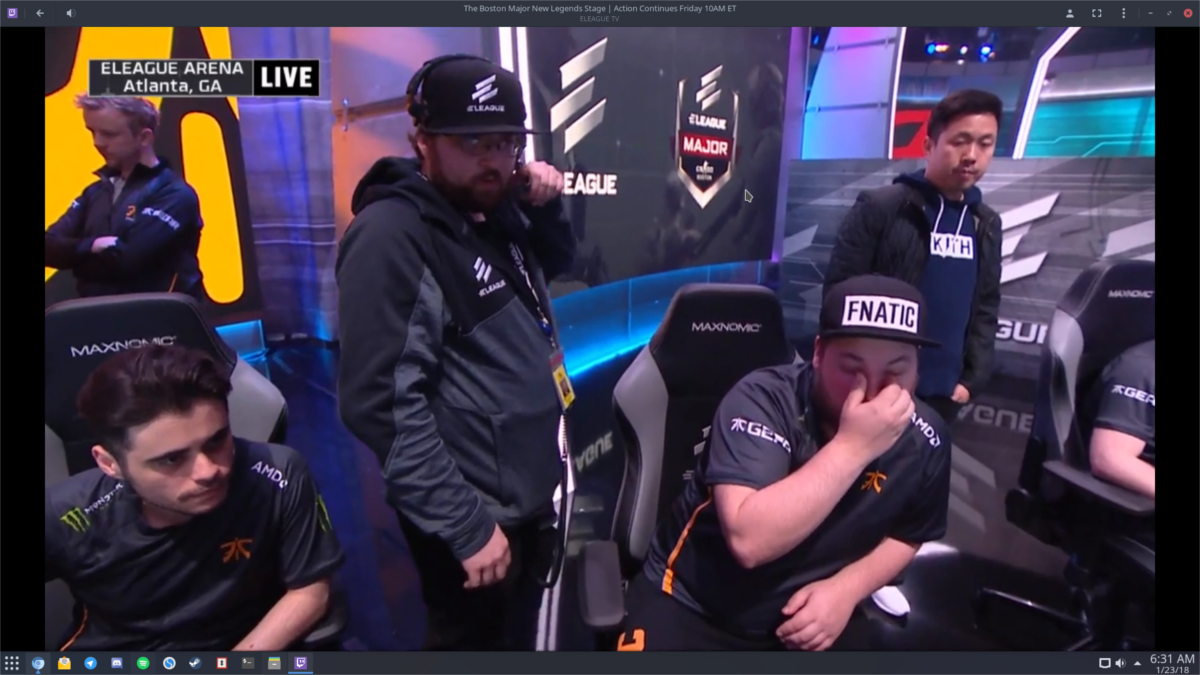
लॉगिन पर क्लिक करने पर, एक चिकोटी वेब प्रॉम्प्ट दिखाई देगा। अपना उपयोगकर्ता नाम और पासवर्ड दर्ज करें और आप जाना अच्छा होगा।
स्ट्रीम क्वालिटी बदलना
स्ट्रीम क्वालिटी को बदलना हमेशा सबसे अच्छा होता हैएक चिकोटी स्ट्रीम देखते समय अंतराल को कम करने का तरीका। सूक्ति चिकोटी के साथ, इसे बदलने के कई तरीके हैं। धारा की गुणवत्ता को प्रगति में बदलने के लिए, डॉट मेनू का चयन करें, और "स्ट्रीम गुणवत्ता" पर क्लिक करें। यहां से, आप यह समायोजित करने में सक्षम होंगे कि स्ट्रीम वापस कैसे खेलती है। विकल्पों में शामिल हैं: स्रोत, 720p, 480p और आदि।
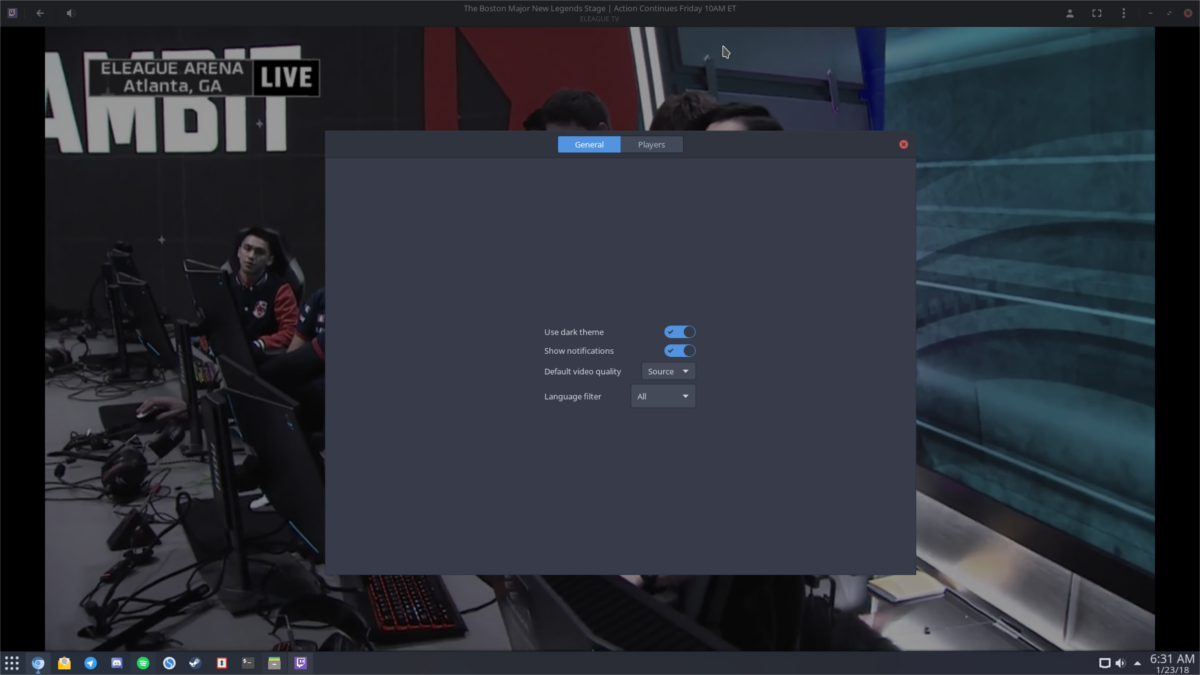
हमेशा वीडियो की गुणवत्ता को नियंत्रित करने के लिए खोजबदले में हमेशा इसे मैन्युअल रूप से बदलने के लिए? ट्विच आइकन पर क्लिक करें, फिर "प्राथमिकताएं" पर क्लिक करें। वह सेटिंग ढूंढें जो "डिफ़ॉल्ट" वीडियो गुणवत्ता कहती है, मेनू के माध्यम से जाएं और एक डिफ़ॉल्ट वीडियो गुणवत्ता सेटिंग चुनें। यहाँ से, ग्नोम ट्विच सुनिश्चित करेगा कि भविष्य की सभी धाराएँ इन सेटिंग्स का सम्मान करें।













टिप्पणियाँ